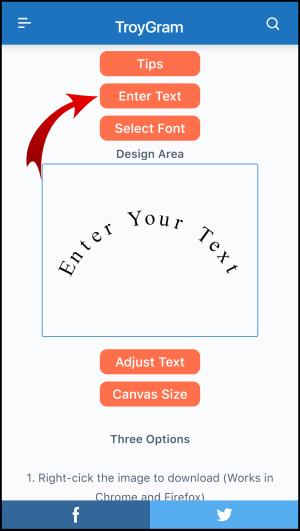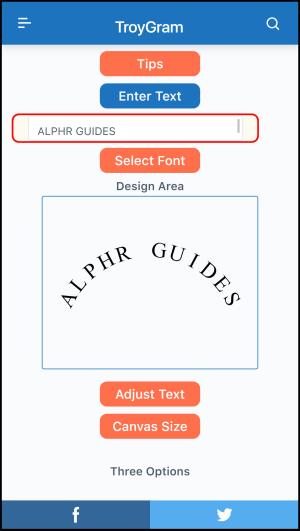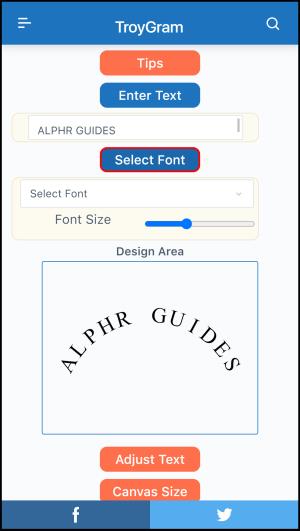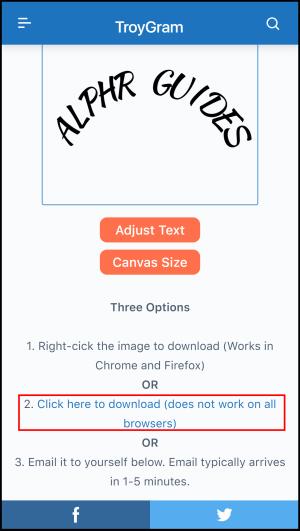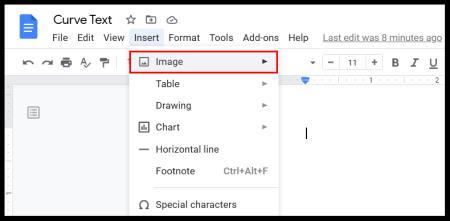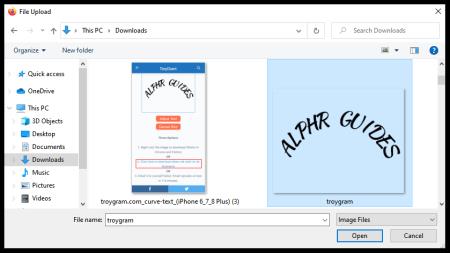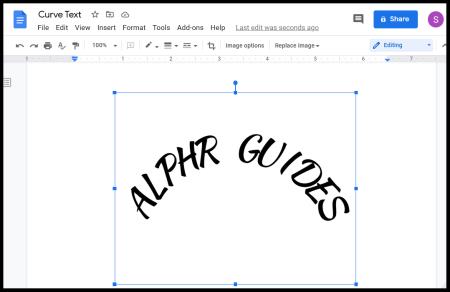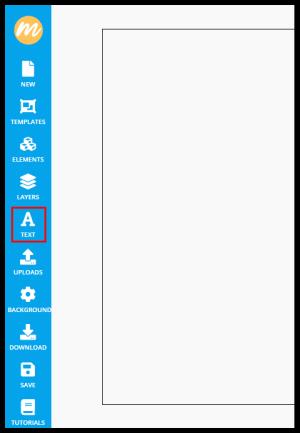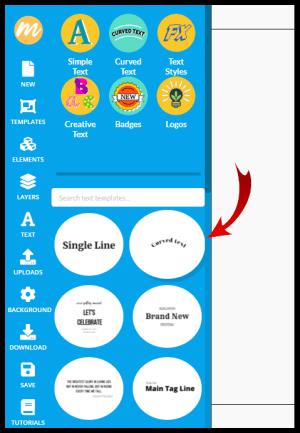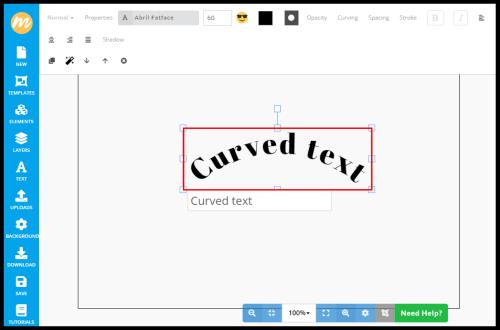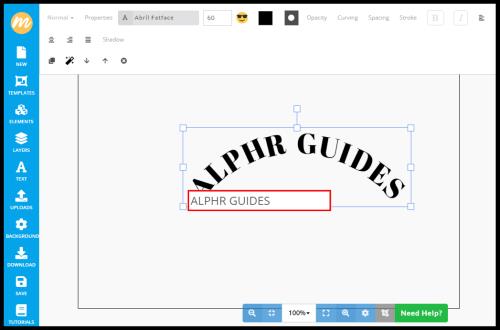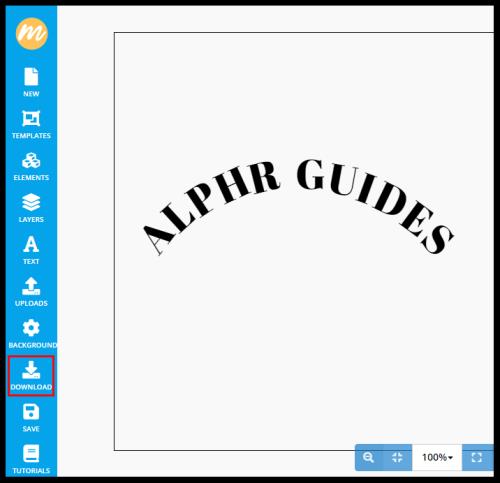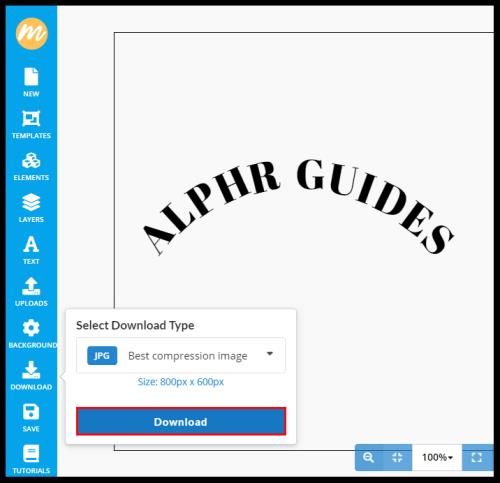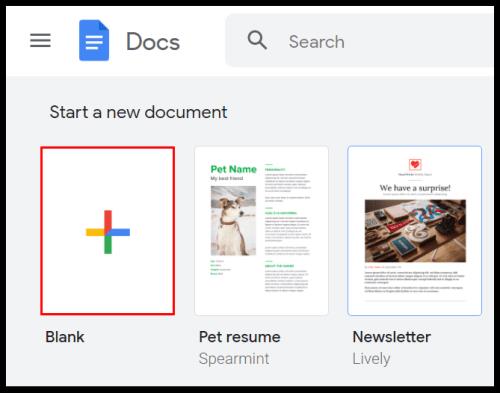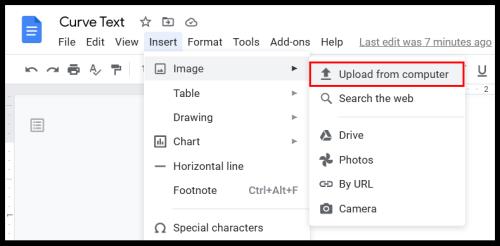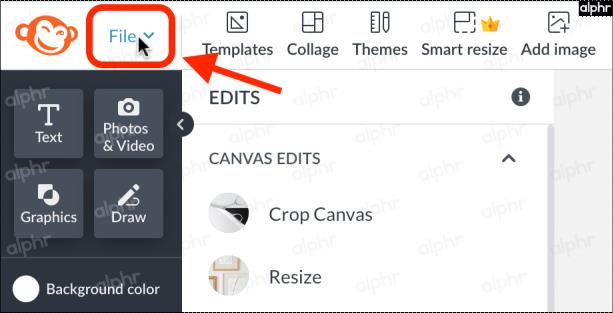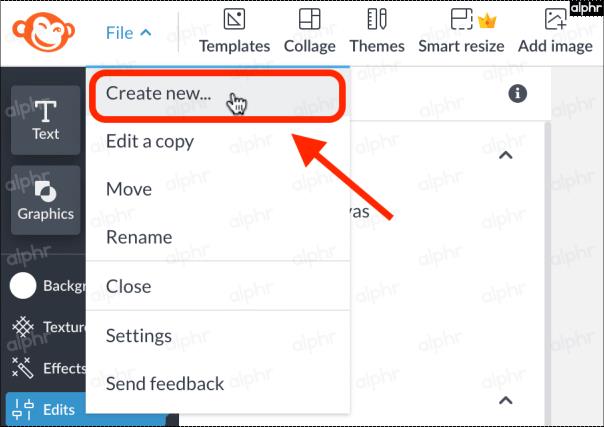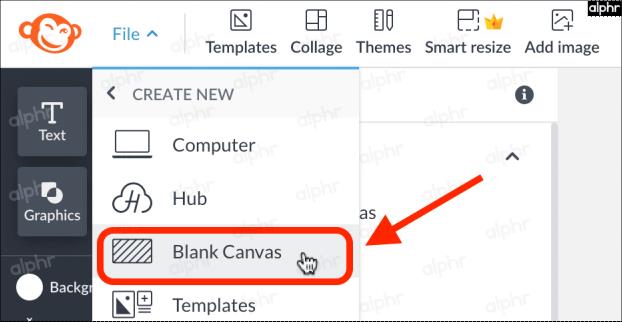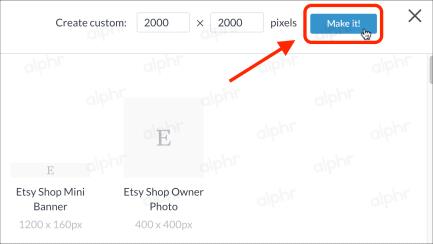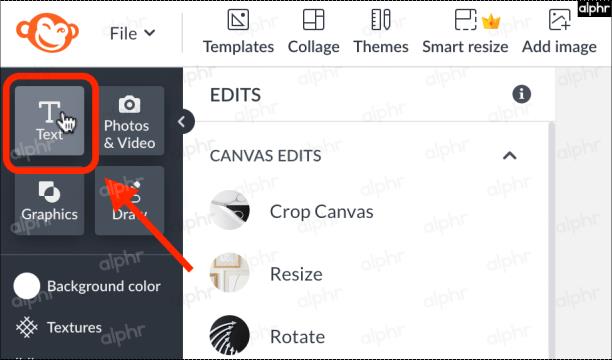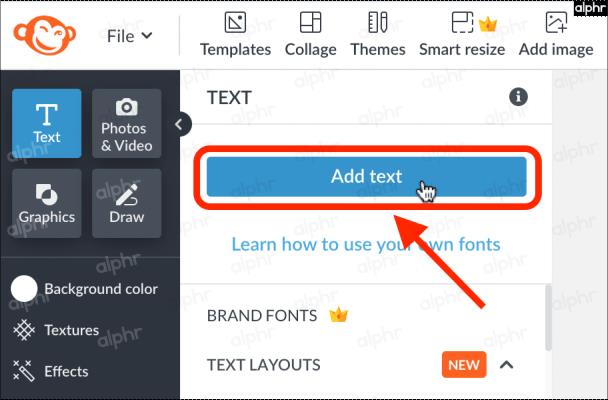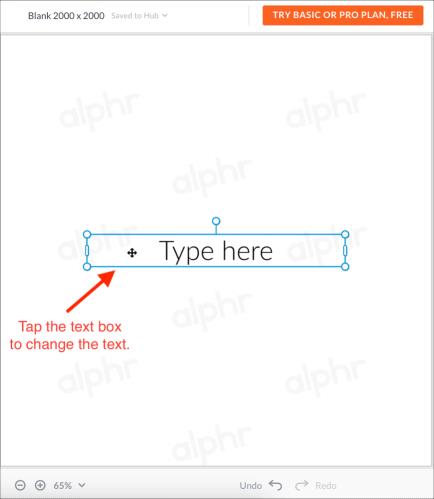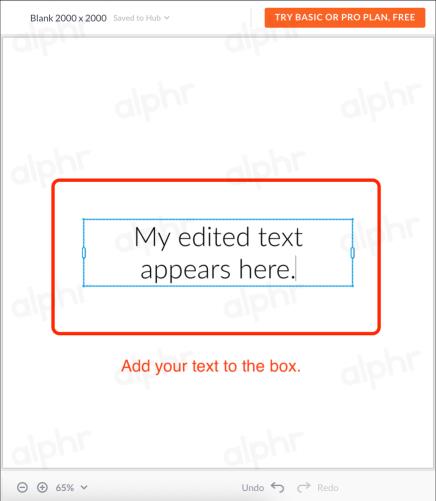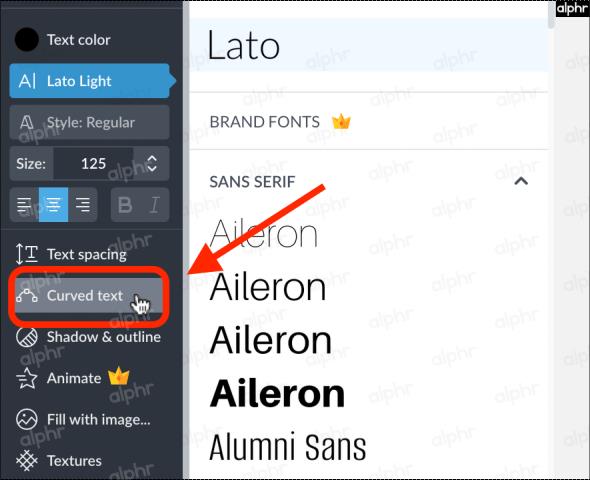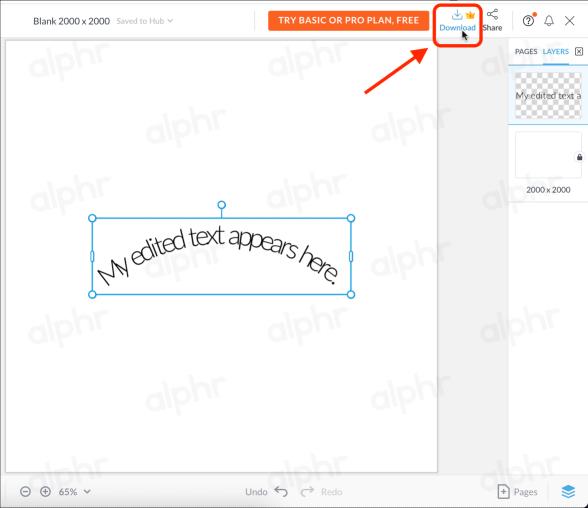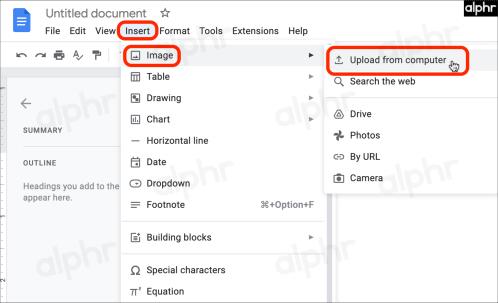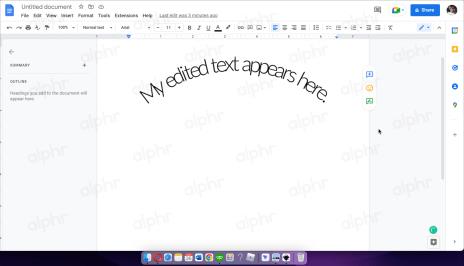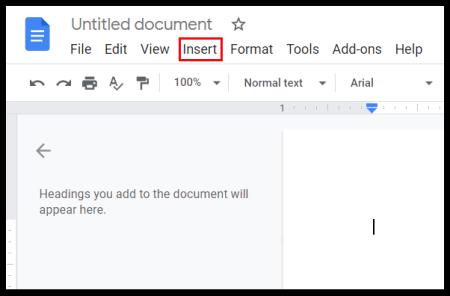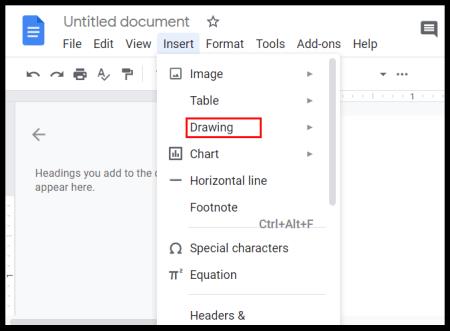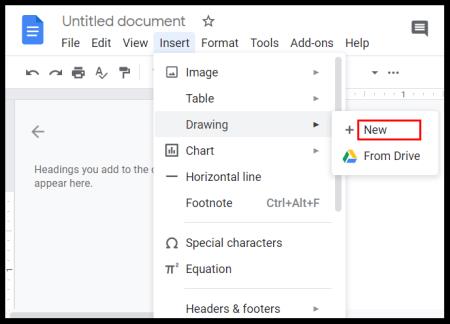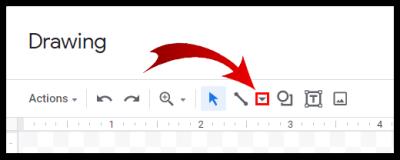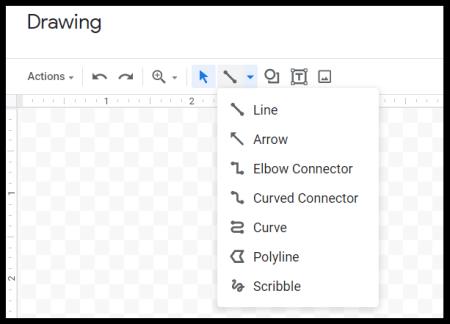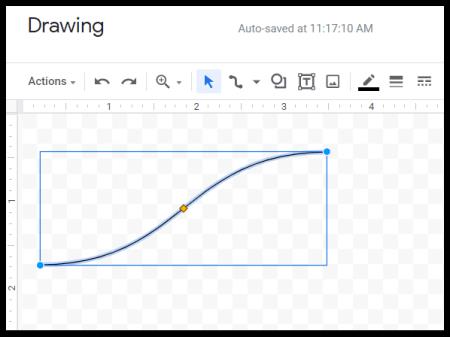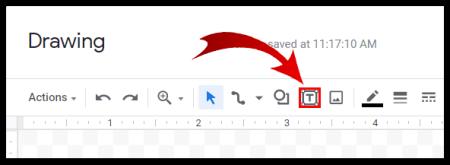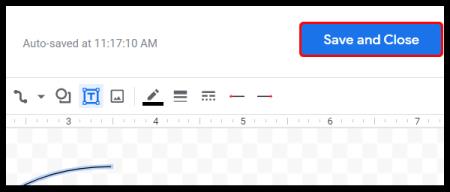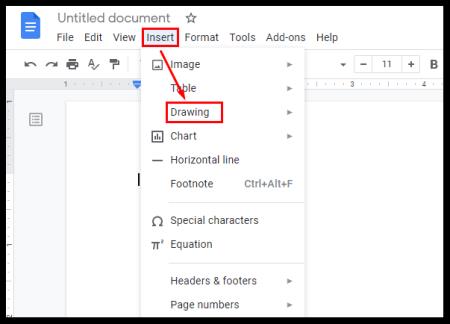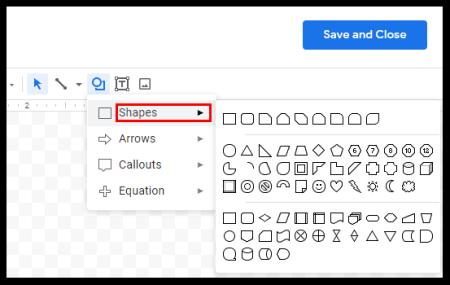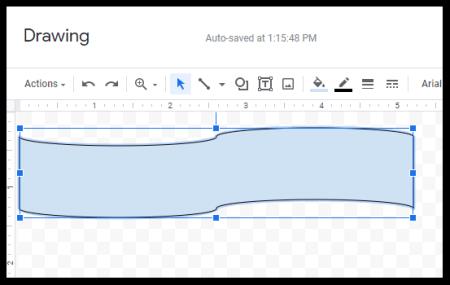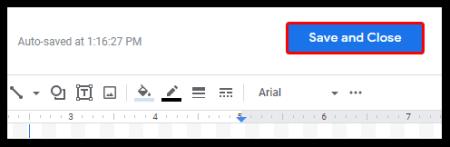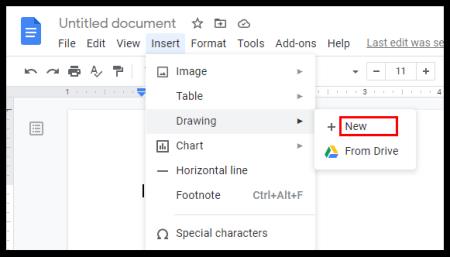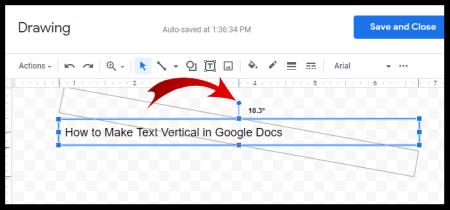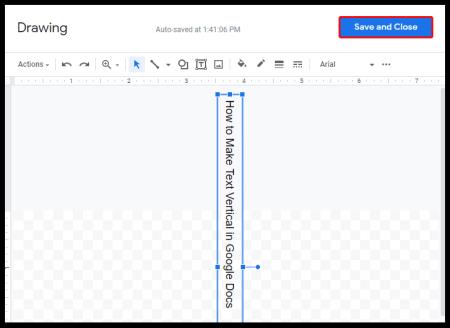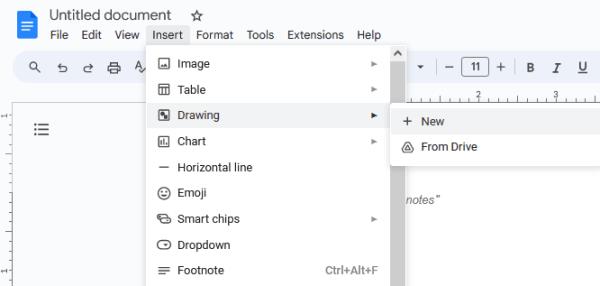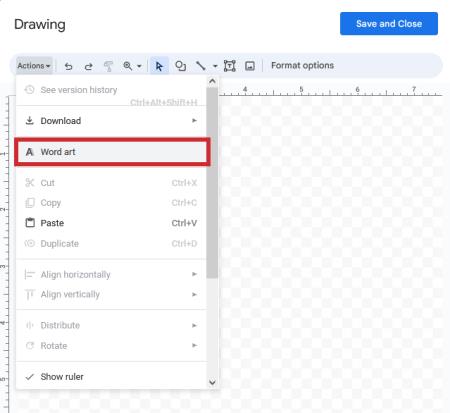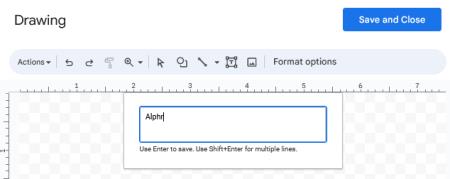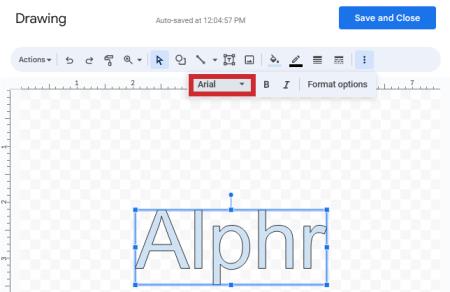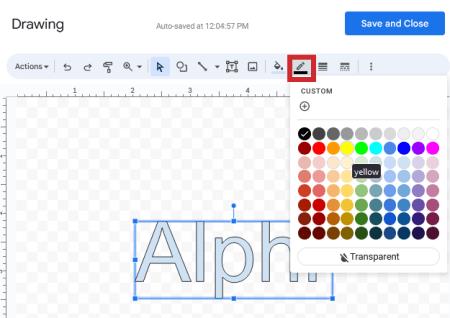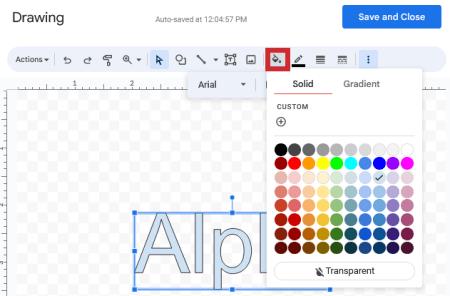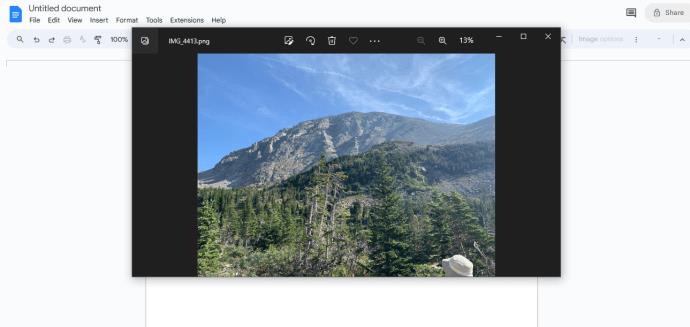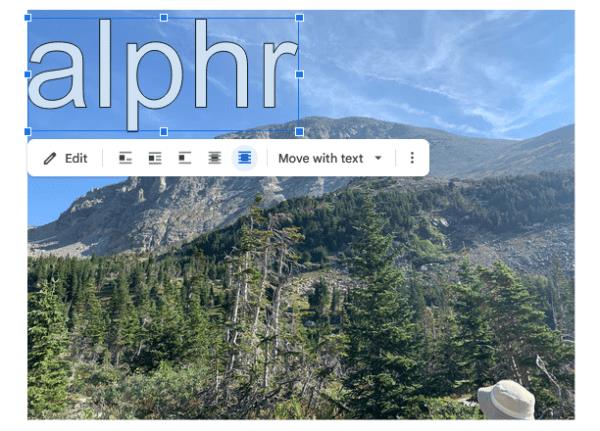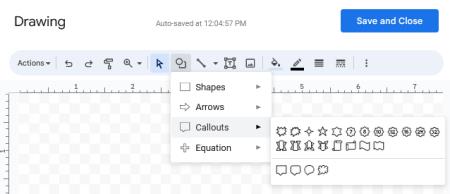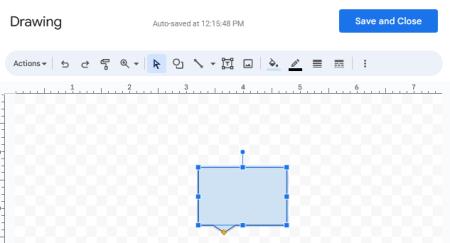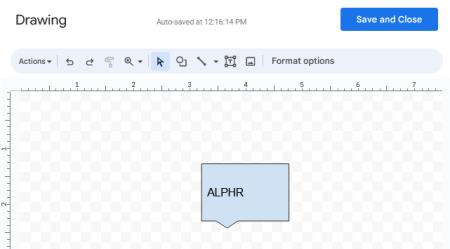Google Docs измина дълъг път от това да бъде обикновен текстов процесор до превръщането му в мощен инструмент, който включва функции за творчески текст. Например, има начини да създадете извита кутия и да добавите текст там, да направите текста вертикален и дори да използвате програми за добавяне на извит текст. Независимо дали използвате Google Документи за работа или за забавление, това са само някои от начините за създаване на креативен текст.
Ако искате да научите как да извивате текст в Google Документи, продължете да четете.
Как да извиете текст в Google Документи
За разлика от Word, Google Docs не разполага с вграден начин за извиване на текст. Има обаче няколко начина да го направите. В главния раздел „Вмъкване“ можете да използвате някои фантастични, лесни за употреба инструменти, които да ви помогнат да създадете извит текст и след това да го копирате в Google Документи.
Използвайте Troygram за извиване на текст
Troygram е проста онлайн програма, която позволява на своите потребители да извиват текст без усилие. Всичко, което трябва да направите, е да прескочите до техния уебсайт. Ето как да извиете текст:
- Кликнете върху полето „Въведете текст“ под „Съвети“.
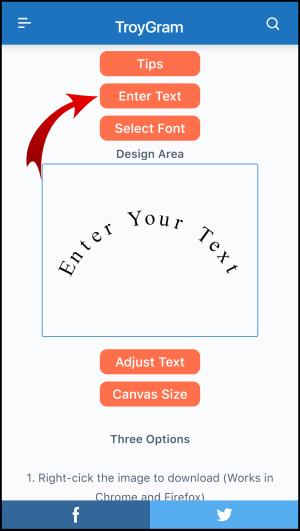
- Изтрийте съществуващия текст и започнете да пишете свой собствен.
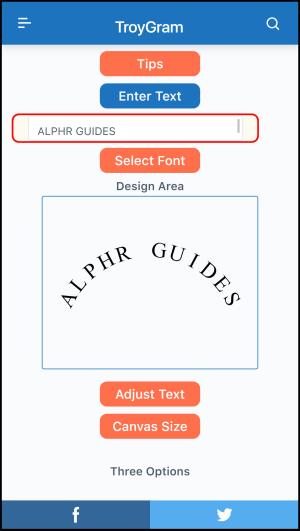
- След като приключите, докоснете „Избор на шрифт“, за да коригирате типа и размера на шрифта.
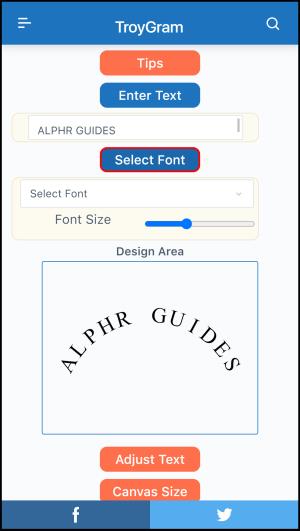
- Когато сте доволни от текста, щракнете с десния бутон върху него и изберете „Запазване на изображението като“ или изберете „Щракнете тук, за да изтеглите“ и изберете къде да го запазите.
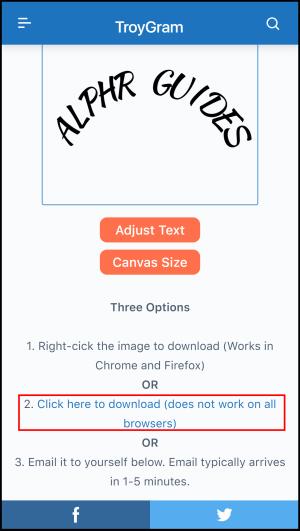
- Сега, след като сте запазили изображението с извит текст, можете да го използвате в Google Документи. Поставете курсора там, където искате да го вмъкнете, след което щракнете върху раздела „Вмъкване“ .

- Изберете „Изображение“.
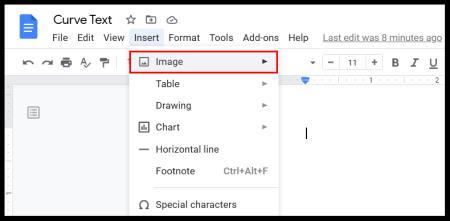
- След това кликнете върху „Качване от компютър“.
- Намерете изображението с извит текст на вашия компютър и го качете в Google Документи.
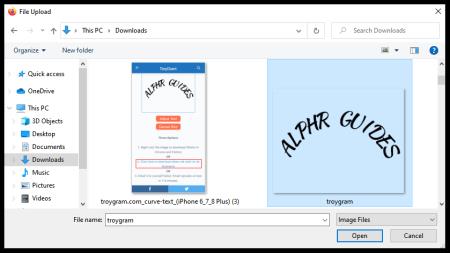
- Позиционирайте го както искате.
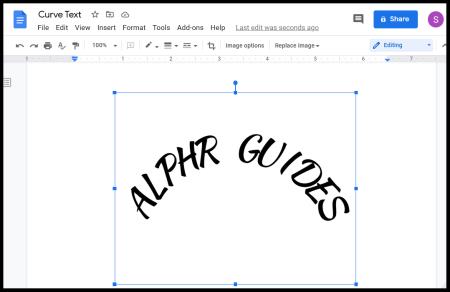
Вече имате извит текст във вашия Google документ.
Използвайте MockoFun за извиване на текст
Подобно на други инструменти в списъка, MockoFun е безплатен, но трябва да се регистрирате. След като го направите, ще можете да изследвате програмата. Ето как да извиете текста:
- Кликнете върху „Текст“ от менюто на страничната лента вляво.
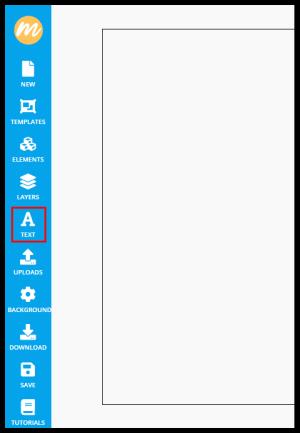
- Изберете „Извит текст“.
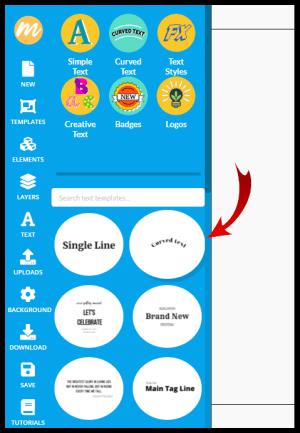
- След като го направите, той ще се появи на бял фон. Докоснете го два пъти.
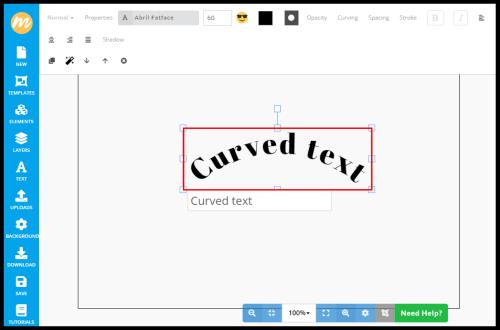
- Изтрийте думите от полето под извития текст, след което започнете да въвеждате своя текст.
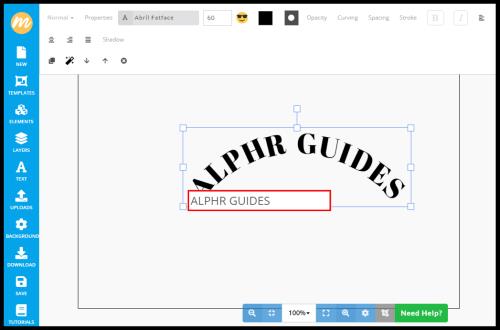
- Ако това е достатъчно за вас, всичко, което трябва да направите, е да запазите изображението и да го качите в Google Docs. Докоснете „Изтегляне“ от менюто на страничната лента вляво.
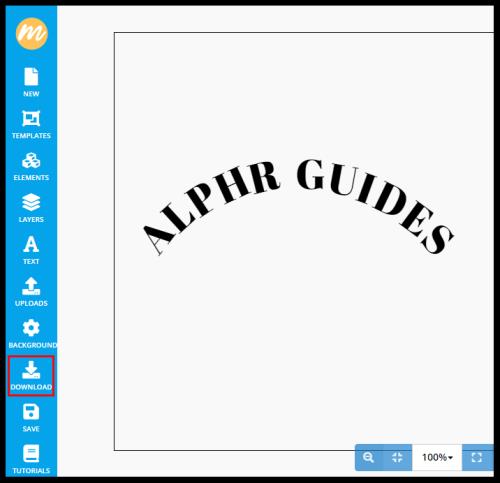
- Потвърдете, като щракнете още веднъж върху „Изтегляне“ .
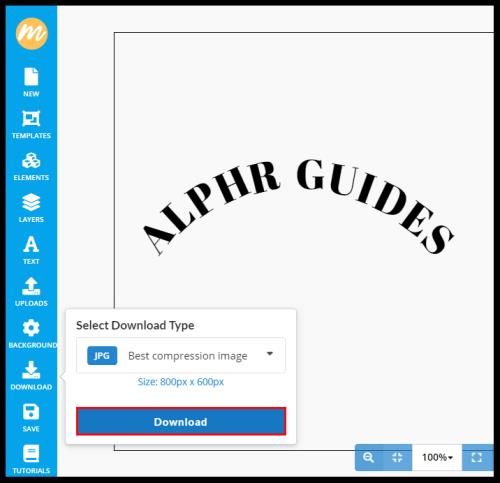
- Отворете „Google Документи“.
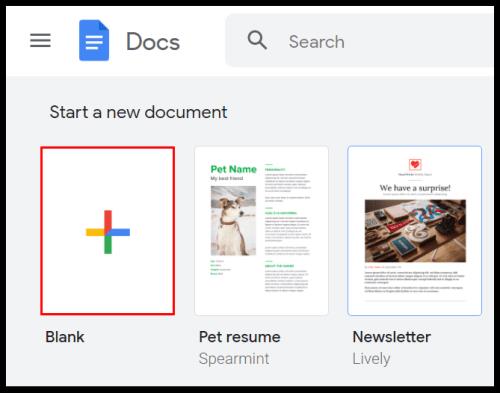
- Кликнете върху „Вмъкване“ и след това върху „Качване от компютър“.
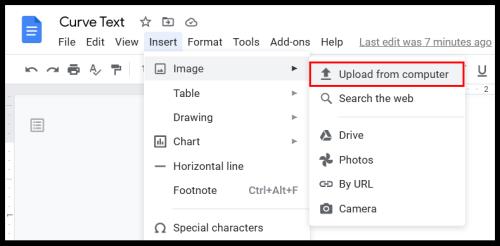
Ако обаче искате да направите извития текст още по-интересен, проучете други опции на MockoFun. Например разделът „Извиване“ позволява на потребителите да избират типа на кривата от падащото меню и размера. „Разстояние“ ви позволява да регулирате разстоянието между буквите.
Използвайте PicMonkey за извиване на текст
PicMonkey е друг известен инструмент за редактиране, който можете да използвате за създаване на извит текст. Те предлагат 7-дневен безплатен пробен период. След като посетите уебсайта, ето какво трябва да направите:
- На уебсайта PicMonkey щракнете върху „Файл“ в горния ляв раздел.
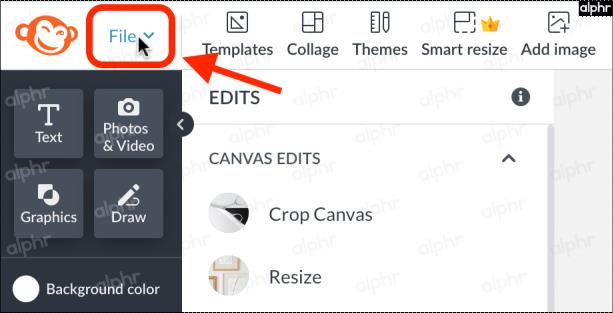
- Изберете „Създаване на нов…“
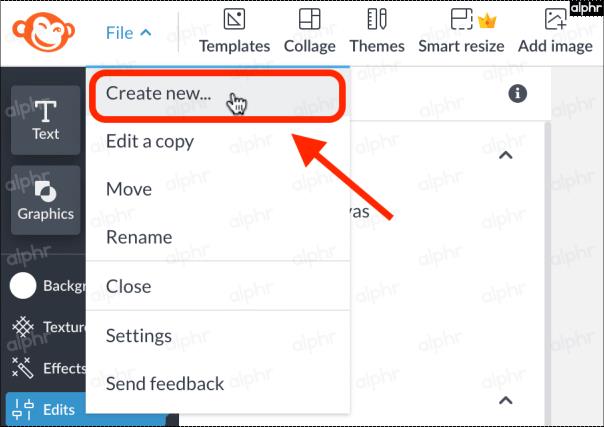
- Изберете „Часто платно“.
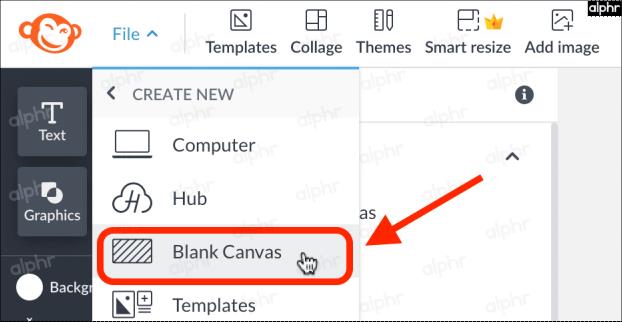
- Кликнете върху „Направи го!“ в горния десен раздел.
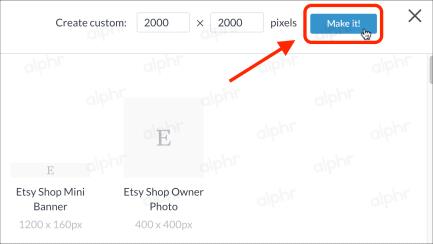
- В менюто с опции за изображение от лявата страна изберете „Текст“.
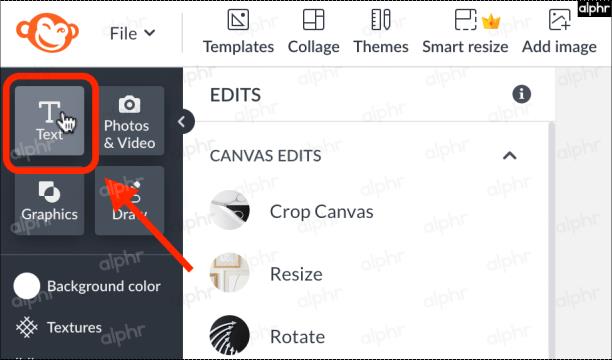
- Кликнете върху „Добавяне на текст“ в рамката до менюто с опции за изображение.
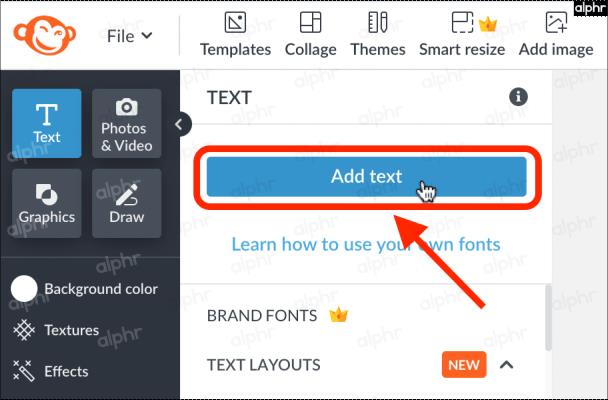
- В прозореца за редактиране на изображения се появява текстово поле с „Въведете тук“. Докоснете „текстовото поле“, за да го редактирате.
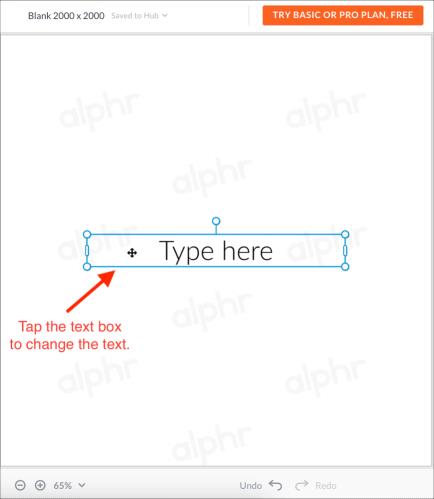
- Въведете новия си текст в предоставеното поле.
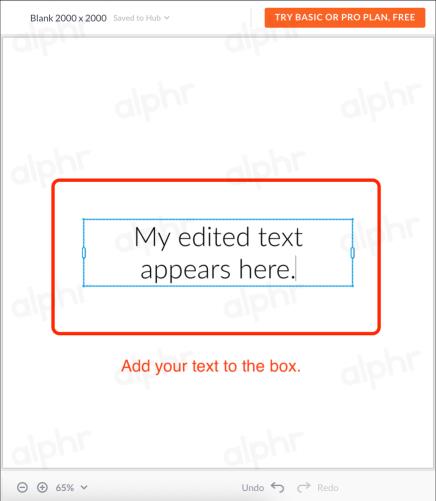
- В текстовото меню, което се показва от лявата страна на екрана, изберете „Извит текст“.
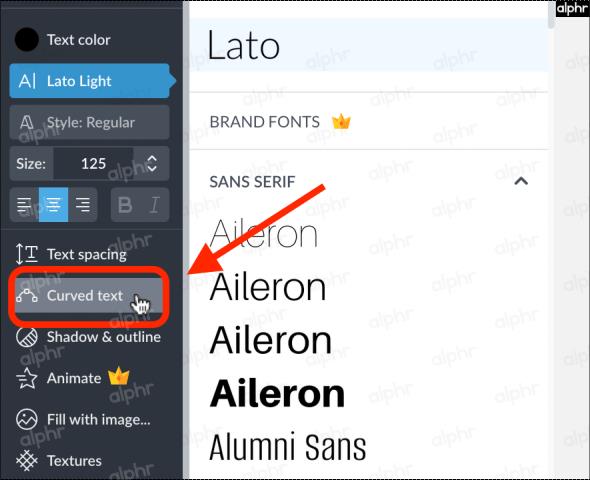
- Когато сте доволни от дизайна си с извит текст, щракнете върху „Изтегляне“ в горната дясна секция.
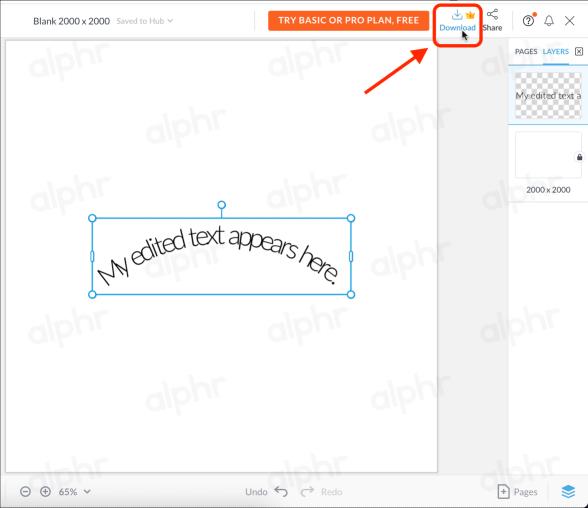
- Ако сте извършили нова инсталация на PicMonkey, приемете изскачащия прозорец за безплатния пробен период. Изисква се валидна кредитна карта, но ако желаете, можете да анулирате преди края на 7-дневния пробен период.

- Продължете да изтегляте файла на вашия компютър, след което го качете в Google Документи, като щракнете върху „Вмъкване -> Изображение -> Качване от компютър“.
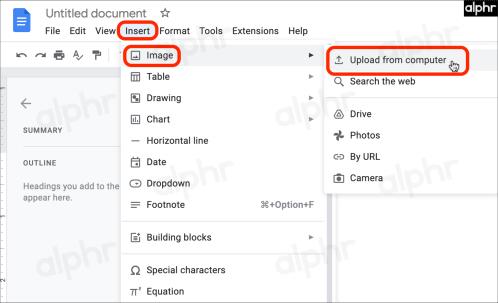
Вашето извито текстово изображение вече трябва да се появи във вашия документ в Google.
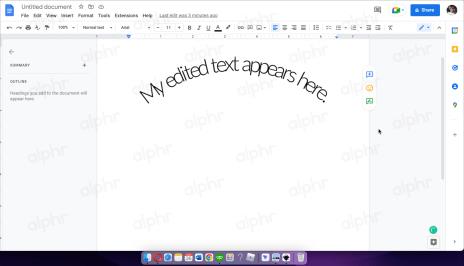
Напомняне : Изтеглянето не е възможно с PicMonkey, освен ако не стартирате безплатен пробен период, така че имайте това предвид.
Как да направите текстово поле в Google Документи
Google Docs позволява на своите потребители да вмъкват текстови полета и форми и да създават забавни и уникални документи. Текстовото поле може да отдели една част от текста от друга и да привлече вниманието към него.
- Отворете Google Документи.

- Кликнете върху раздела „Вмъкване“ от главното меню.
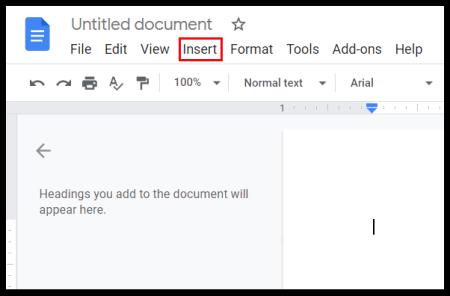
- Изберете „Рисуване“.
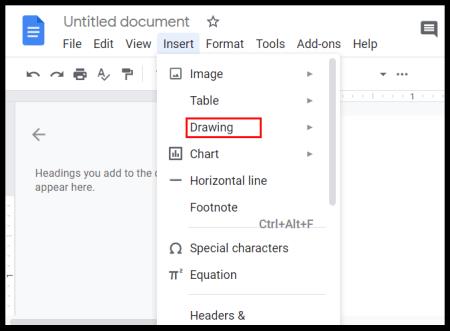
- Докоснете „Ново“.
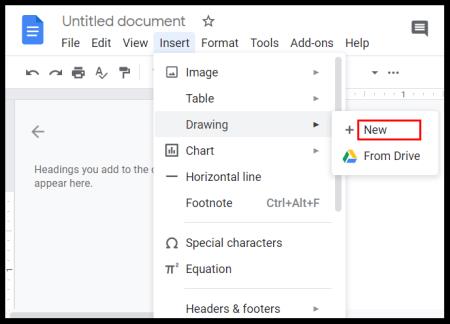
- Ще видите нов фон. Кликнете върху стрелката надолу до иконата „Линия“ .
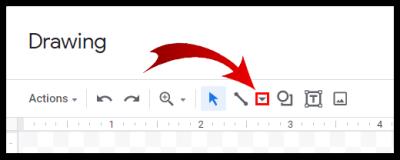
- Изберете вида на линията.
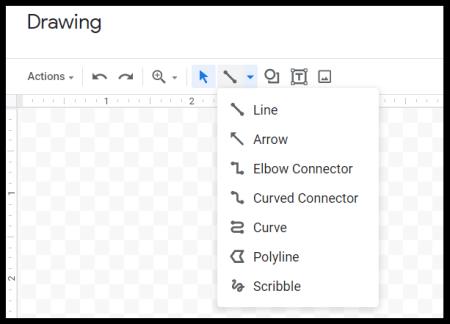
- Начертайте текстово поле, като плъзнете мишката и я пуснете, когато сте готови.
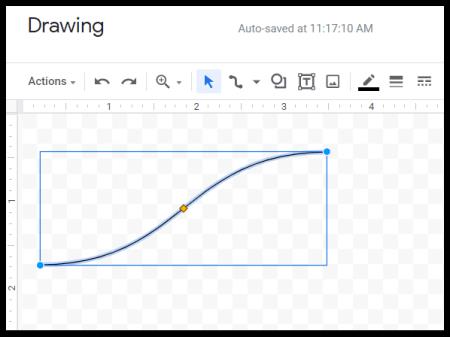
- Изберете „T“, за да въведете текст.
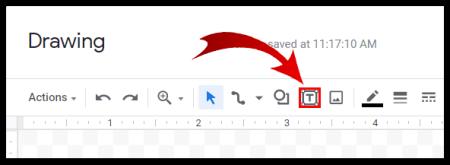
- Завършете, като щракнете върху „Запазване и затваряне“.
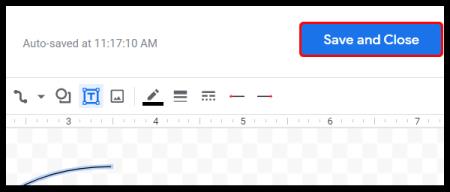
- Текстовото поле вече ще се появи във вашия документ.
Но защо да спрем до тук? Да кажем, че искате да използвате конкретна форма като текстово поле:
- Стартирайте Google Документи.

- Докоснете „Вмъкване“ и след това „Чертеж“.
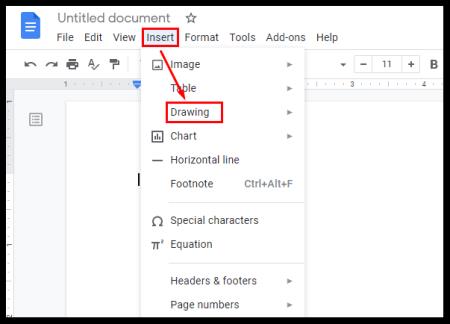
- Изберете „Ново“.
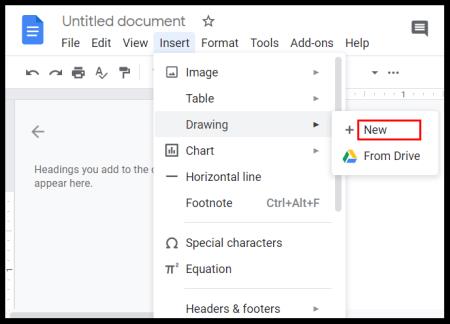
- Кликнете върху иконата "Форма" .

- Изберете формата, която харесвате.
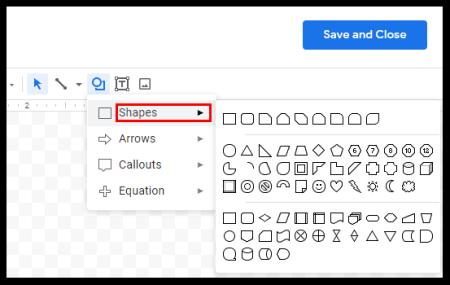
- Използвайте мишката, за да го нарисувате на заден план.
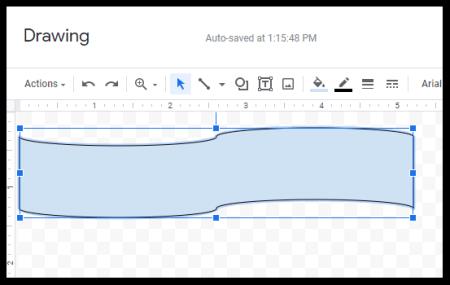
- Докоснете два пъти, за да добавите текст.
- Кликнете върху „Запазване и затваряне“, за да добавите към Google Документи.
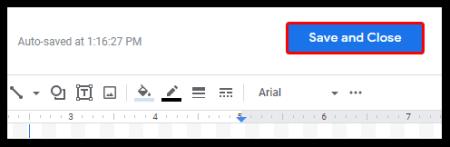
Как да направите текст вертикален в Google Dos
Знаете ли, че е възможно да промените ориентацията на текста в Google Документи? Това е вярно; това е полезна опция, ако използвате Google Документи за създаване на листовки. Следвайте стъпките по-долу, за да направите текста вертикален:
- Отворете Google Документи.

- Кликнете върху „Вмъкване“, „Чертеж“ и след това „Ново“.
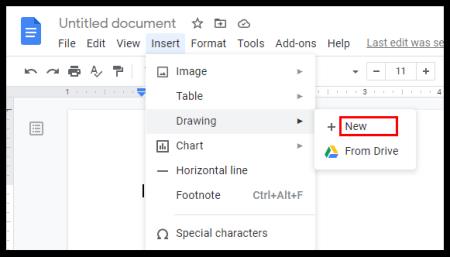
- Щракнете двукратно върху „T.“
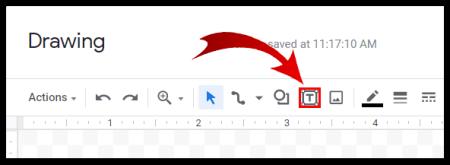
- Напишете текста.
- Докоснете точката над текста, за да завъртите текста.
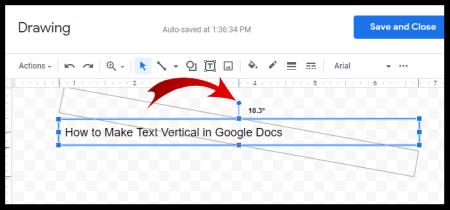
- Внимателно завъртете текста, за да стане вертикален. Докоснете „Запазване и затваряне“, за да го добавите към Google Документи.
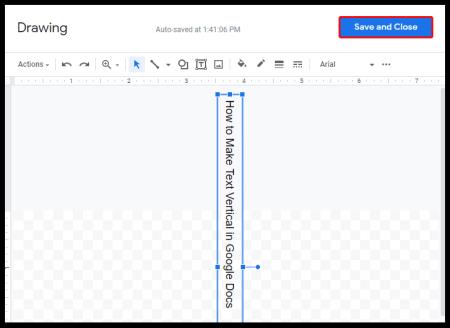
Допълнителни ЧЗВ
Искате ли да научите повече за страхотните текстови функции в Google Документи? Вижте следващия раздел.
Как се прави готин текст в Google Документи?
Има различни начини текстът да изглежда страхотно в Google Документи.
Един от лесните методи е да използвате Word Art:
1. Отворете Google Документи.

2. Изберете „Вмъкване“, „Чертеж“ и след това „Ново“.
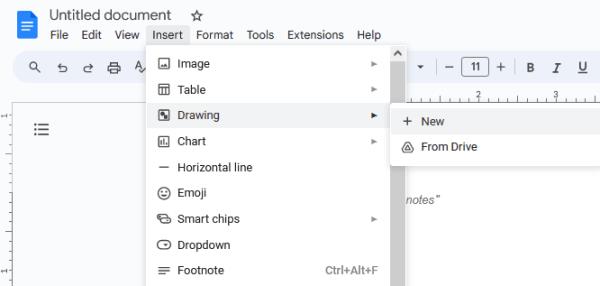
3. Кликнете върху „Действия“. Изберете „Word Art“.
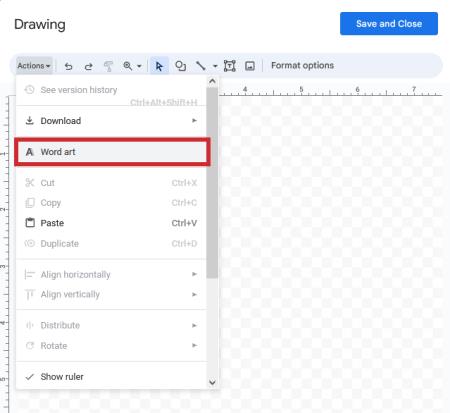
5. Въведете текста в текстовото поле.
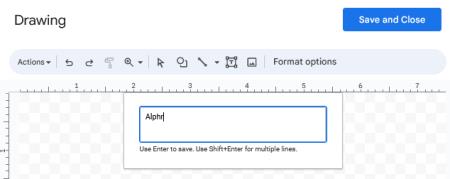
6. Променете шрифта, като щракнете върху раздела „Шрифт“ .
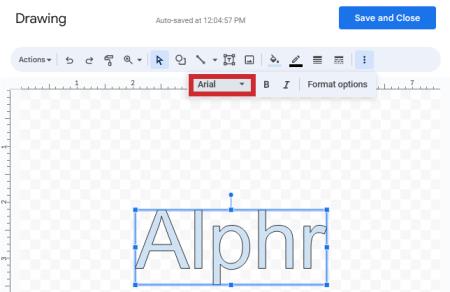
7. Изберете цвета на текста, като натиснете иконата на кофата за рисуване.
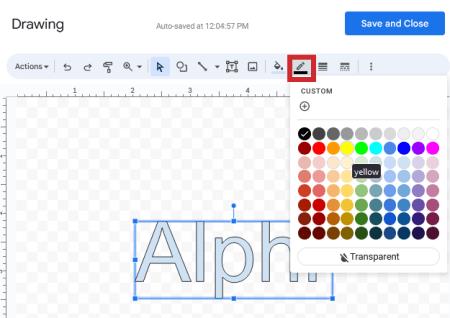
8. Кликнете върху писалката до него, за да изберете цвят на рамката.
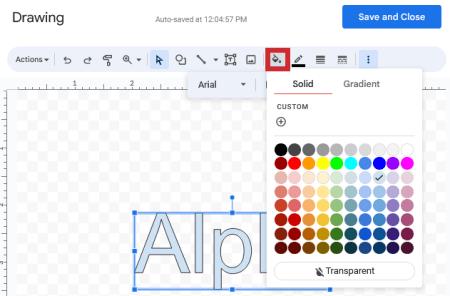
9. Завършете, като щракнете върху „Запазване и затваряне“.

Тук ще видите различни опции. Думите могат да станат цвят на дъгата вместо стандартните цветове. Те могат да бъдат с главата надолу и дори да изглеждат като средновековен текст, ако изберете „Enchanted“ под „Characters“. Разгледайте всички вълнуващи функции, които тази добавка има!
Как да поставя изображение зад текст в Google Документи?
За да поставите изображение зад текста, следвайте стъпките по-долу:
1. Отворете Google Документи.

2. Изберете „Вмъкване“ и след това „Чертеж“. Изберете „Ново“.
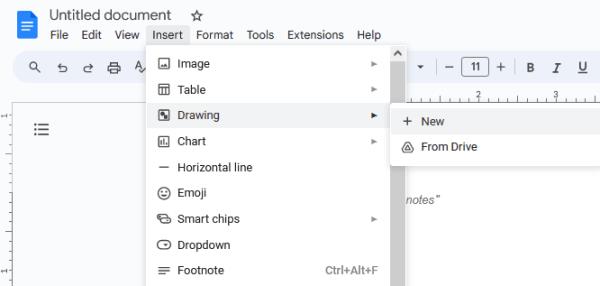
5. Отворете изображението, което искате да използвате, плъзнете изображението и го пуснете на заден план.
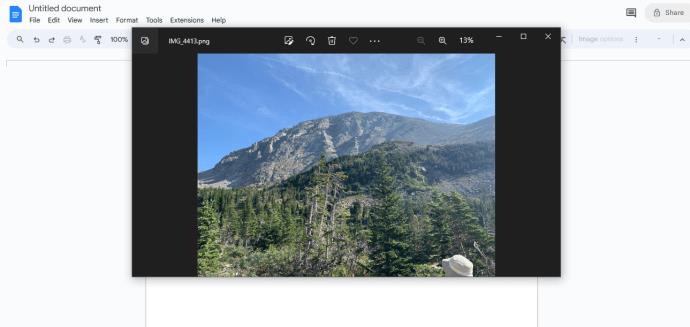
6. Създайте текстово поле, като плъзнете мишката върху картината.
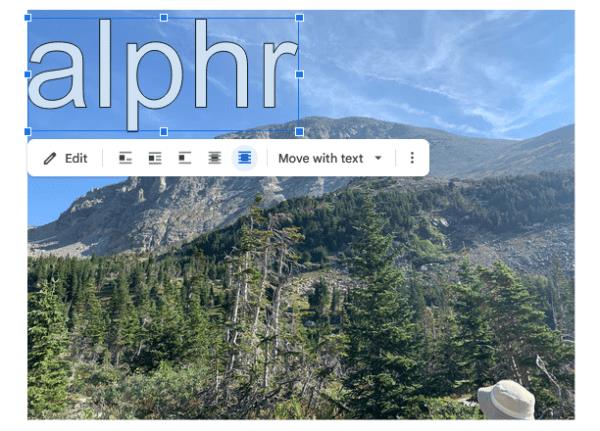
9. Докоснете „Запазване и затваряне“, за да се покаже в Google Документи.

Как мога да създам текстово балонче в Google Документи?
Google Docs може също да добави текстово балонче, което може да бъде полезно, ако използвате тази програма, за да напишете комикс. Ето как да го направите:
1. Отворете Google Документи.

2. Щракнете върху „Вмъкване“, „Чертеж“ и след това „Ново“.
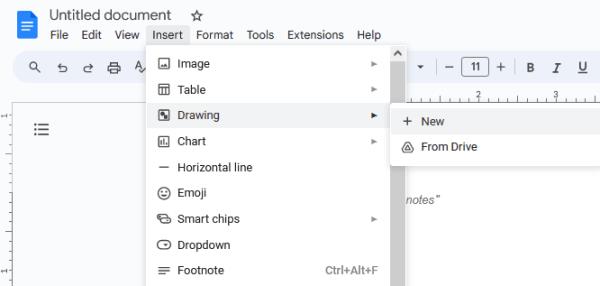
3. Докоснете иконата „Shape“ и след това върху „Callouts“.
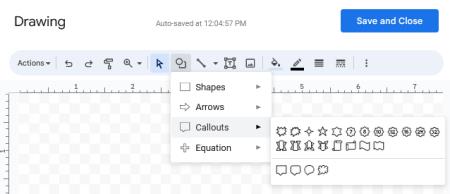
4. Намерете текстовото балонче и го натиснете. Използвайте мишката, за да нарисувате фигура.
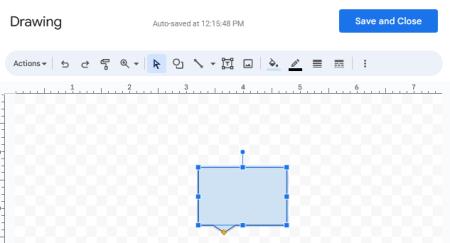
6. Докоснете два пъти, за да добавите текст.
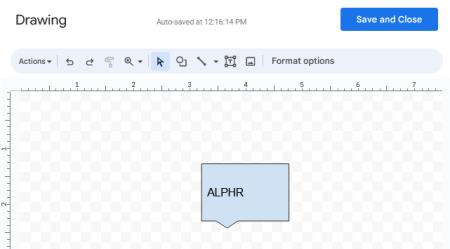
7. Кликнете върху „Запазване и затваряне“, за да го добавите към Google Документи.

Забавлявайте се, изследвайки Google Документи
С толкова много забавни опции, които Google Документи предлага за редактиране на текст, човек трябва само да започне да играе с различни функции. Можете да добавите текстови балончета, ако планирате да използвате Google Документи за писане на комикси или да направите текст вертикален за листовки. Въпреки че Google Docs няма вградена опция за извиване на текста, това се прави лесно с други програми.
Опитвали ли сте някой от методите, които споменахме тук? Кое ви хареса най-много? Споделете опита си в секцията за коментари по-долу.